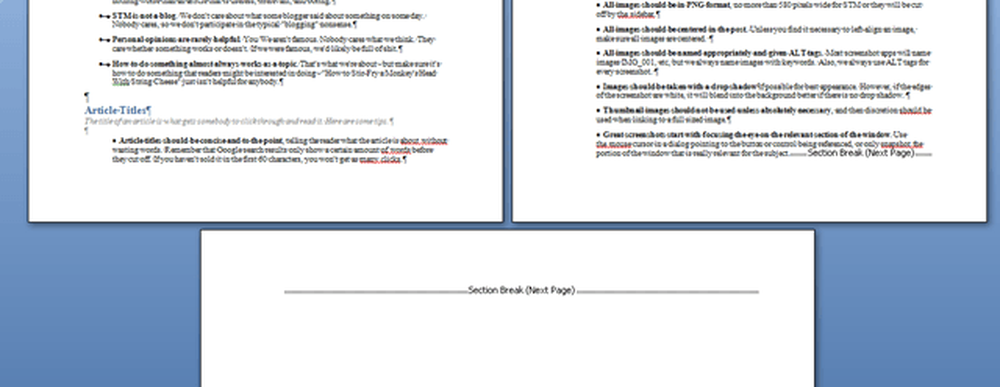Padarykite „Outlook“ uždarykite originalų pranešimą po atsakymo arba persiuntimo
Vienas iš daugiau erzina dalykų, kai atsakote ar persiunčiate el. Laiškus, yra pirminis pranešimas, į kurį atsakote, kad būtų atidaryta, ir jūs turite rankiniu būdu uždaryti. Čia parodysime, kaip sušvelninti erzina.
„Outlook 2010“
„Outlook 2010“ spustelėkite skirtuką Failas, kad pasiektumėte „Backstage“ vaizdą, tada spustelėkite „Options“ (Parinktys).

Tada lange Parinktys kairiajame stulpelyje pasirinkite Paštas. Dabar dešinėje stulpelyje slinkite žemyn į „Atsakymai ir pirmyn“ ir patikrinkite Atsakydami ar persiuntdami uždarykite originalius pranešimo langus ir spustelėkite Gerai, kad uždarytumėte parinktis.

„Outlook 2007“
Šį koregavimą galite atlikti ir „Outlook 2007“, eikite į „Tools“ parinktis…

Skirtuke Parinktys esantį skirtuką Parinktys spustelėkite mygtuką El. Pašto parinktys.

Tada pažymėkite Uždaryti originalų pranešimą atsakyme arba į priekį, dar kartą spustelėkite Gerai ir Gerai, kad uždarytumėte „Outlook“ parinktis.

„Outlook 2003“
Šis nustatymas galimas ir „Outlook 2003“. Nustatymas iš esmės yra toks pat, kaip ir 2007 m. Spustelėkite Įrankiai \ t

Tada pagal skirtuką Nuostatos ir el. Paštas spustelėkite mygtuką El.

Tada patikrinkite Uždarykite originalų pranešimą atsakydami arba į priekį ir spustelėkite Gerai.

Tai greitas ir paprastas įgnybimas ir taupo jums papildomą žingsnį, kai uždarote pranešimą, į kurį atsakote arba persiunčiate. Nors tai nėra įspūdingas patarimas, kaip paspartinti „Outlook“, tai tikrai padės. Kartais tai mažai dalykų, kurie daro viską.